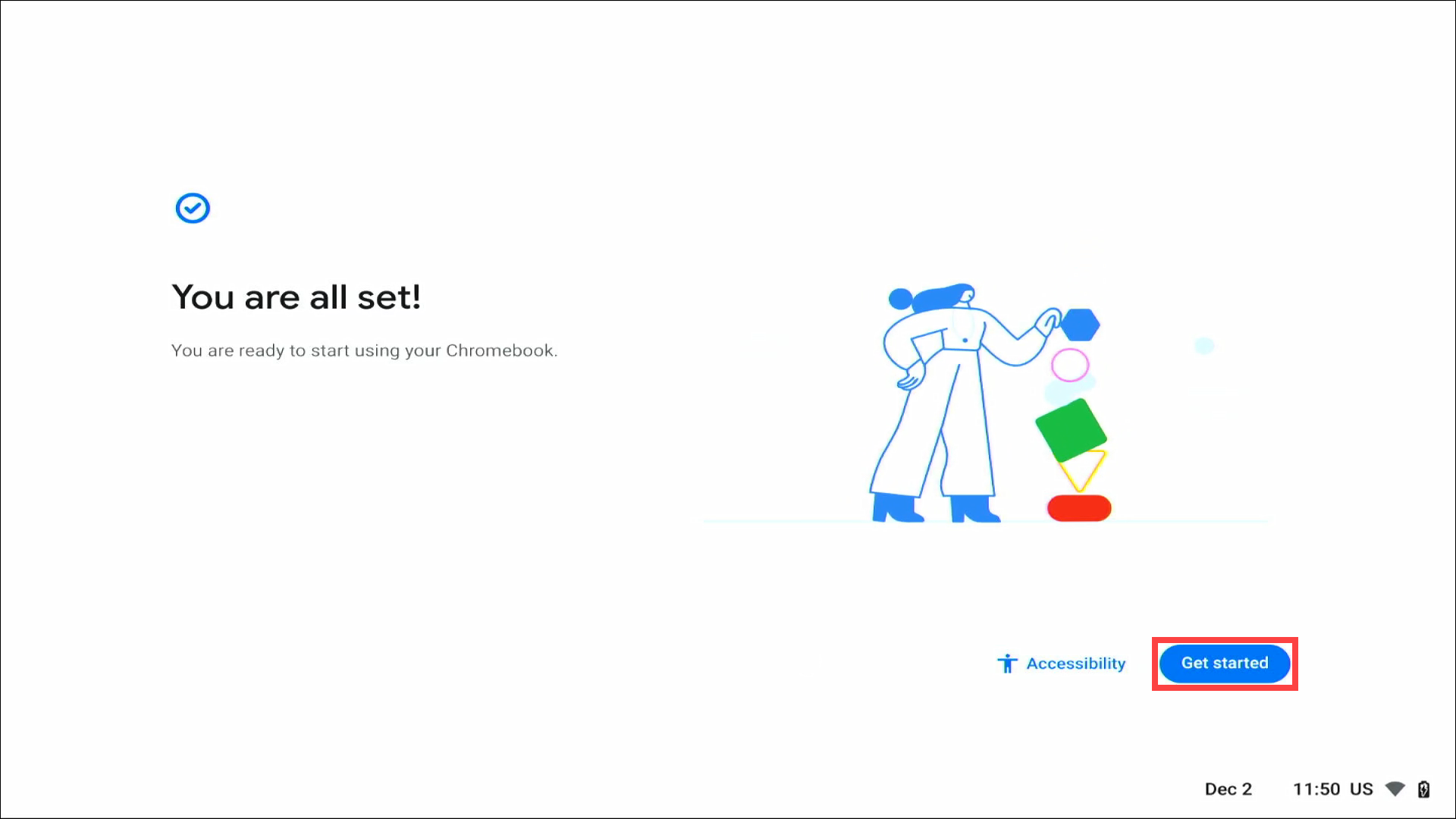Các chủ đề liên quan
[Chromebook] Bắt đầu sử dụng lần đầu tiên (ChromeOS OOBE)
1. Chọn ngôn ngữ và bố cục bàn phím của bạn①, sau đó nhấp vào [Get started]②.
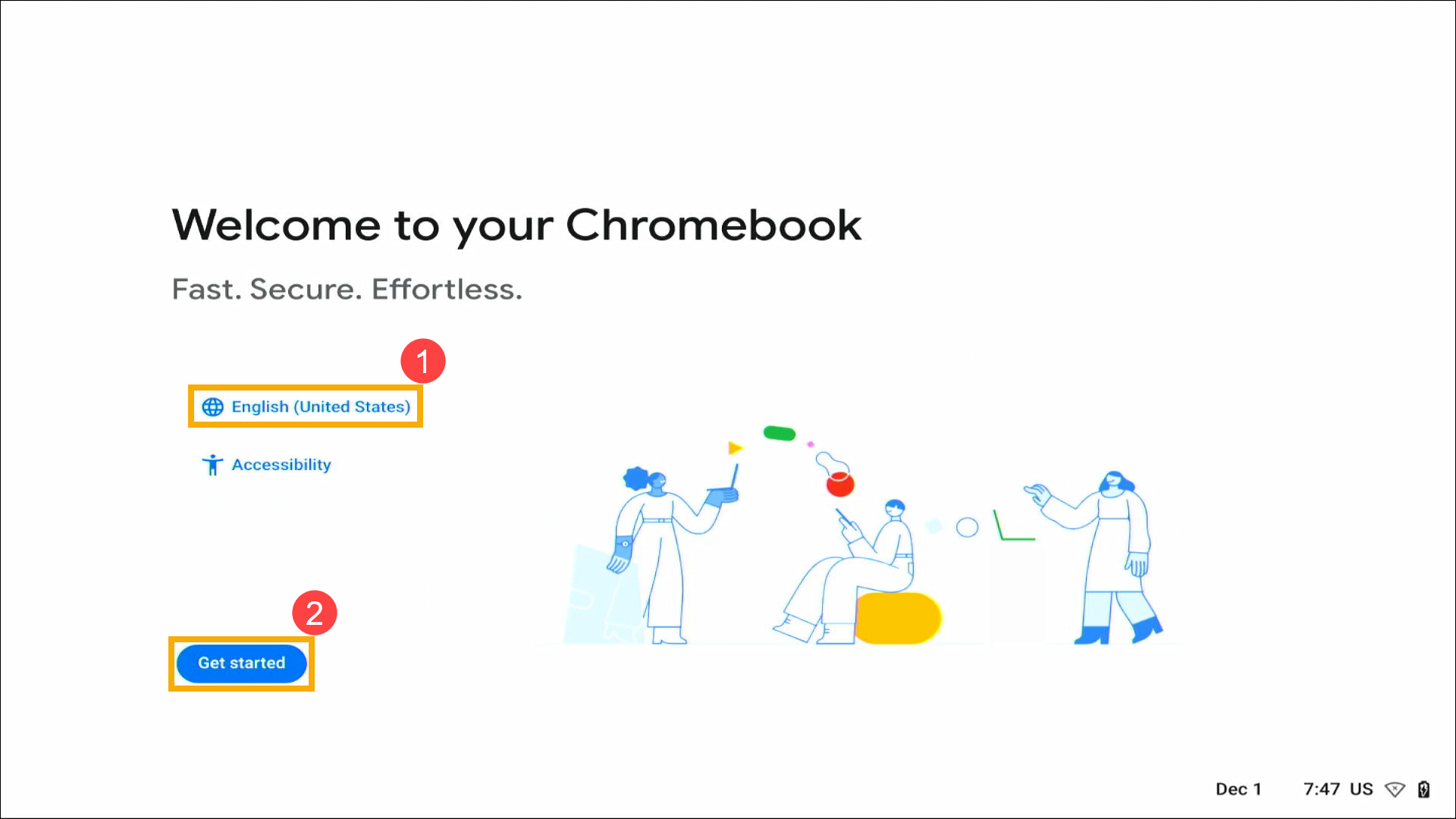
Lưu ý : Nếu bạn nghe thấy lời nhắc bằng giọng nói “Do you want to activate ChromeVox”, hãy chọn Yes hoặc No . ChromeVox là trình đọc màn hình cho phép những người khiếm thị sử dụng hệ điều hành Chrome.
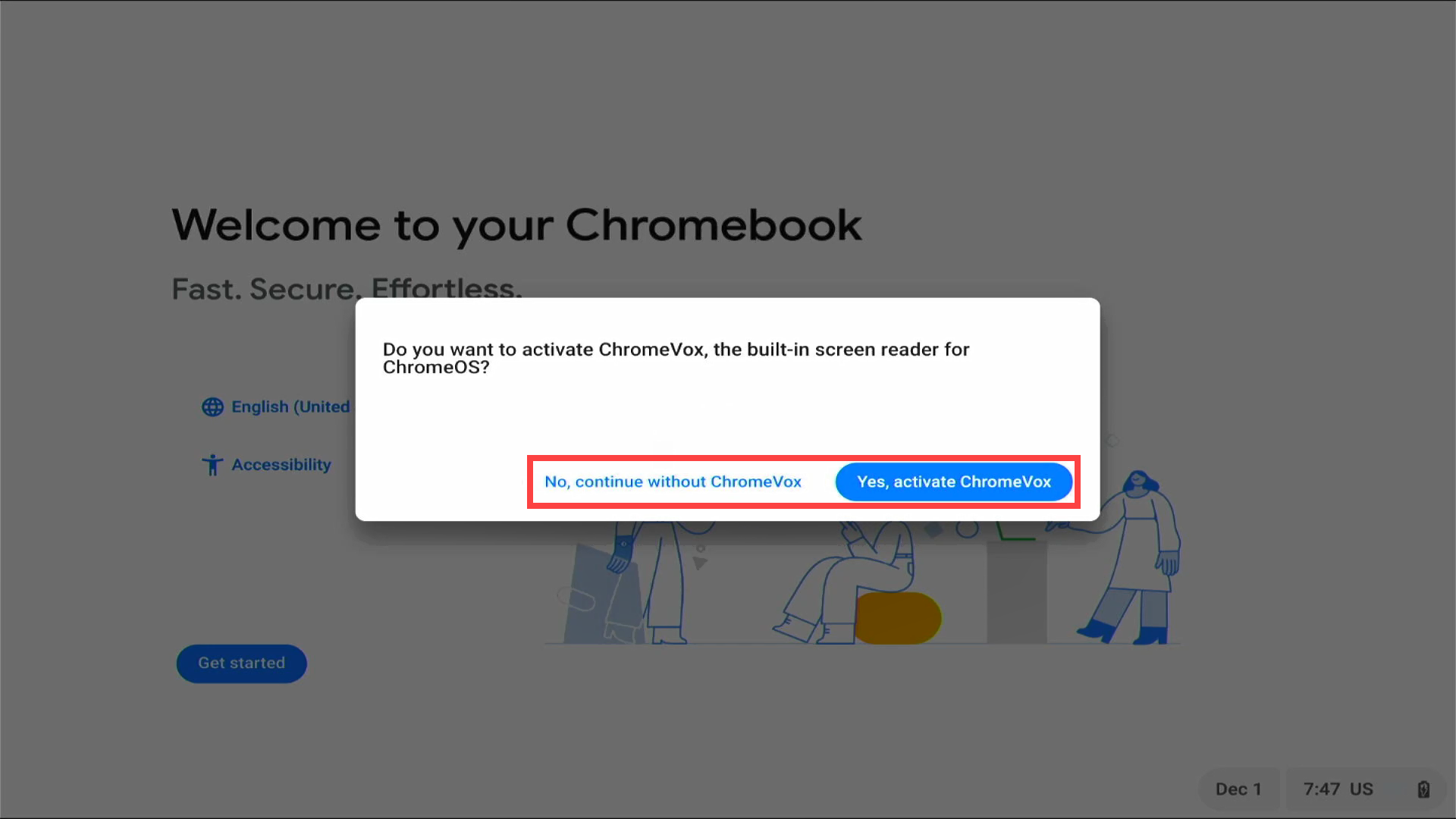
2 . Chọn mạng hiện tại của bạn sử dụng ③.

4. Gõ mật khẩu kết nối mạng ④, sau đó chọn [Connect]⑤.
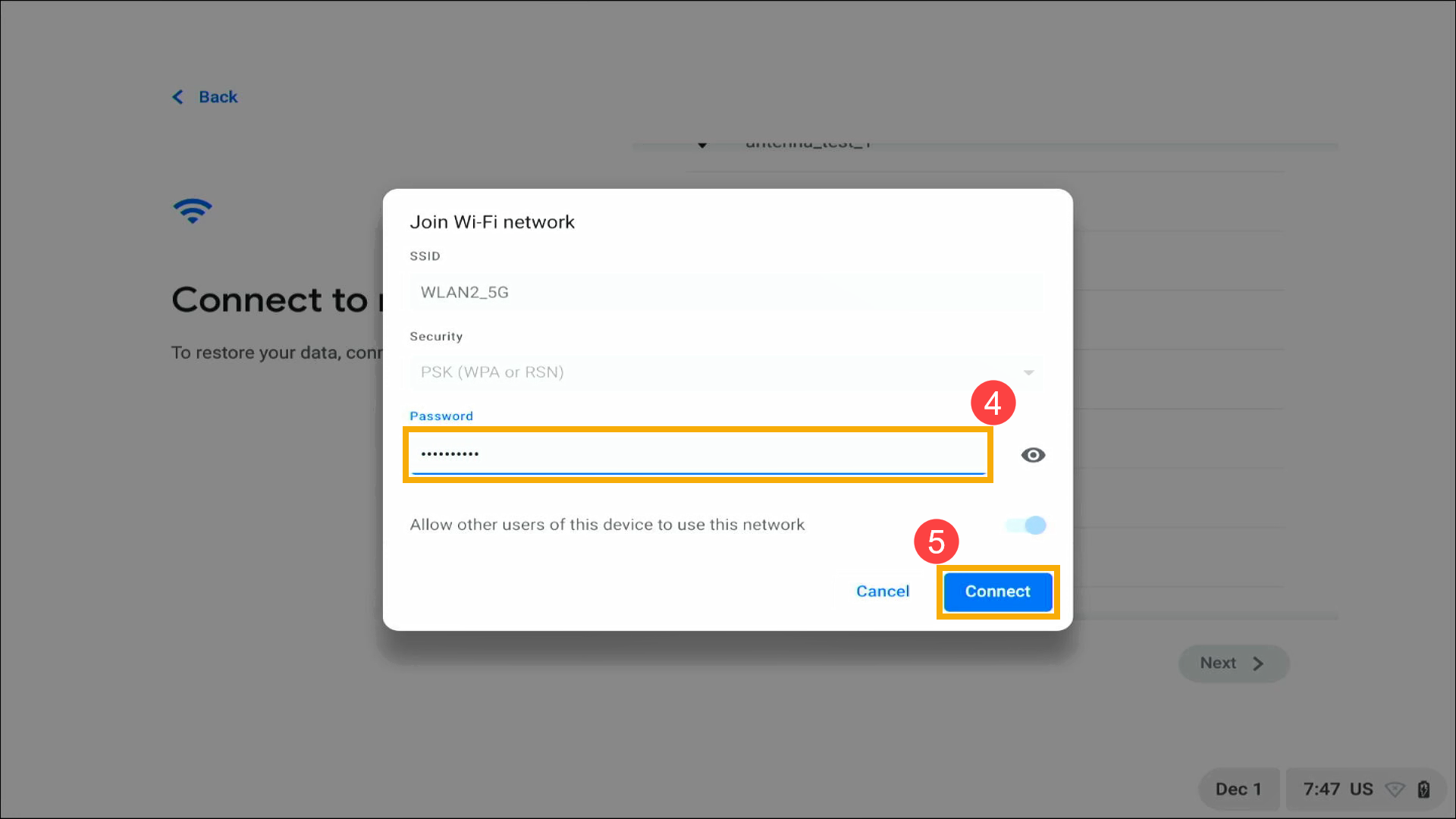
5. Sau khi kết nối với internet, hãy chọn người đang sử dụng Chromebook⑥ này, sau đó chọn [Next]⑦.
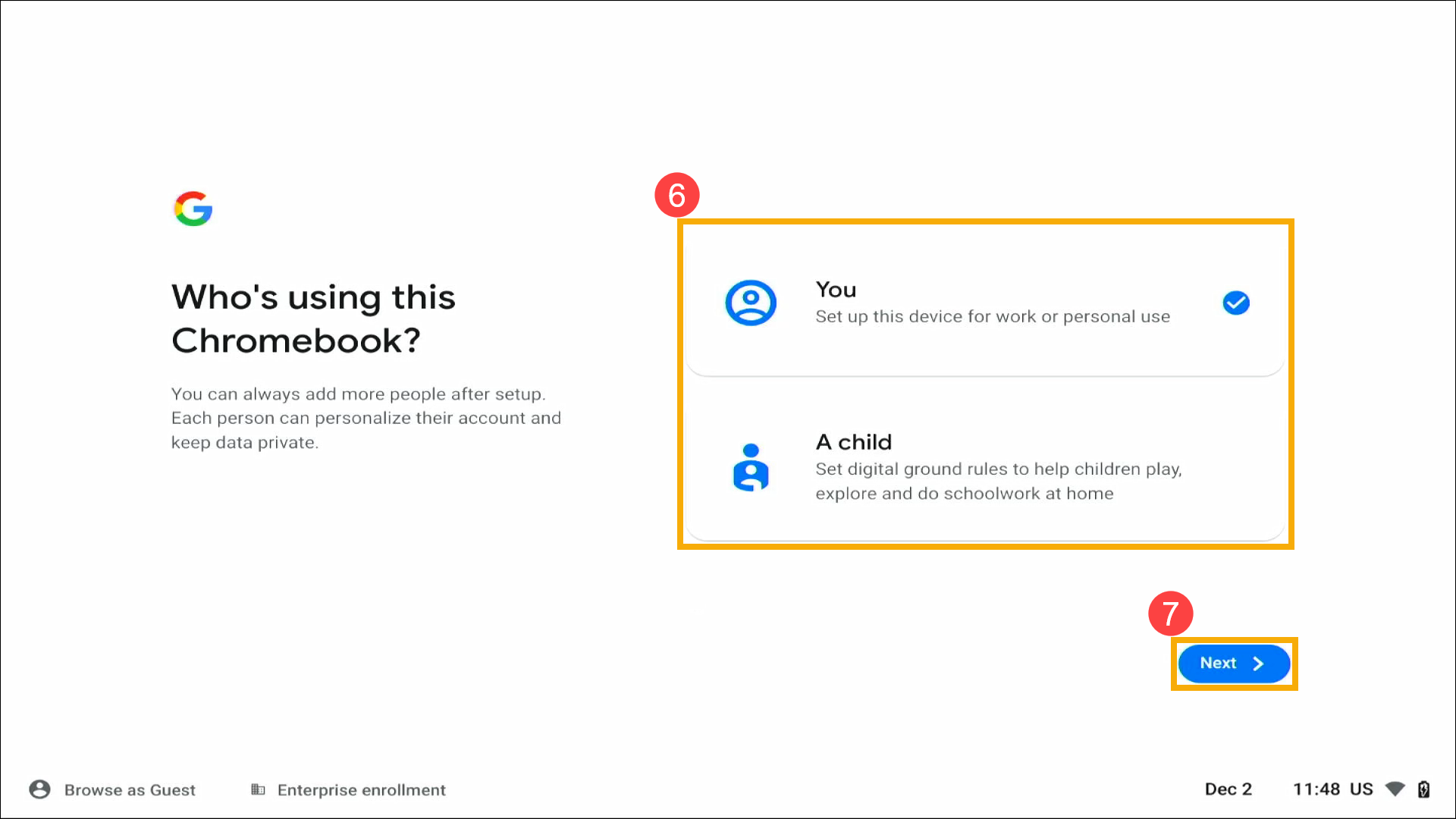
6. Vui lòng gõ tải khoản Google hoặc số điện thoại ⑧, sau đó nhấp [Next]⑨.
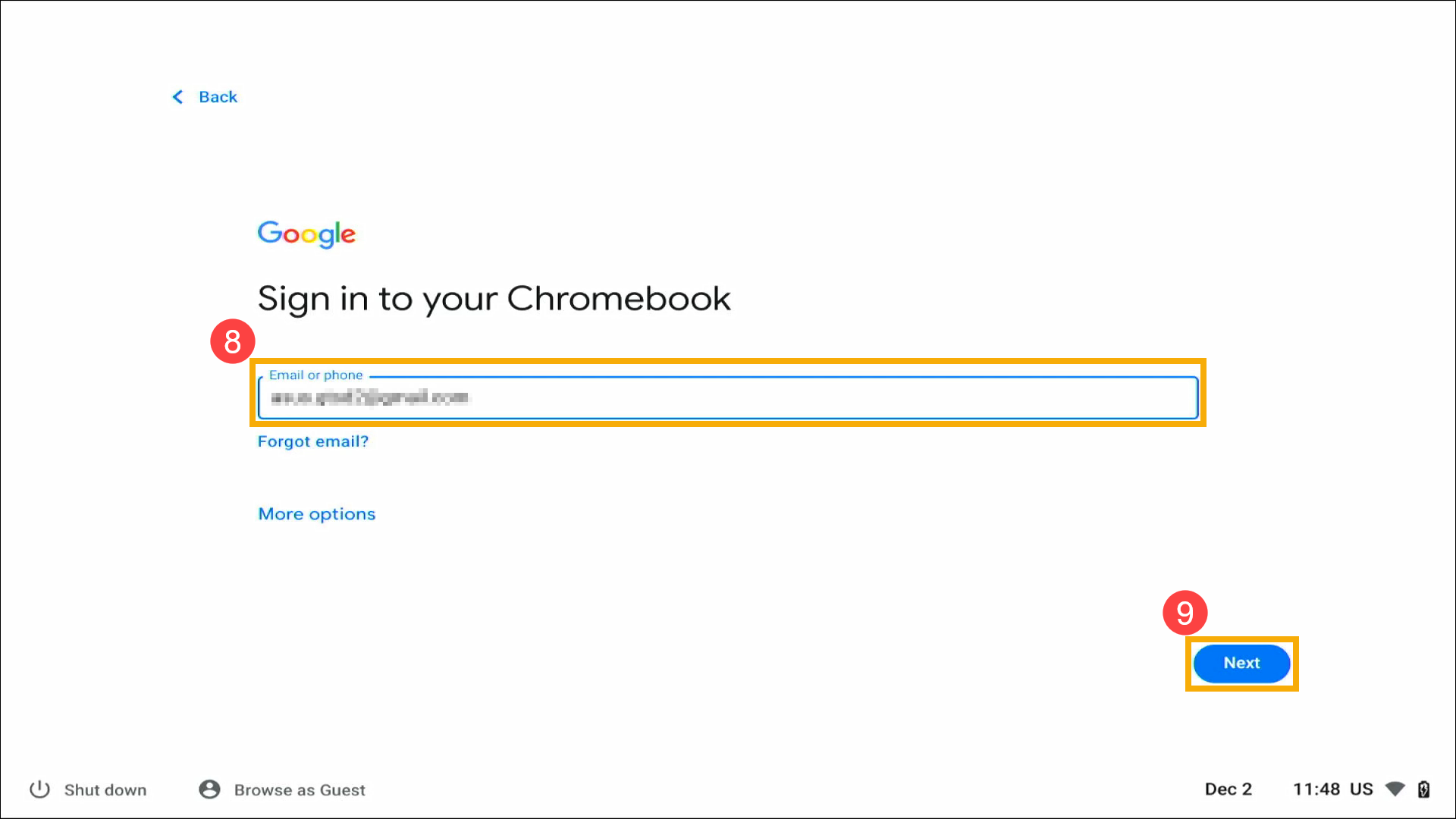
Lưu ý: Nếu bạn chưa có tài khoản Google, hãy chọn Thêm vào bằng More options > Create account . Làm theo lời nhắc trên màn hình để tạo tài khoản mới.

7. Gõ mật khẩu kết nối mạng ④, sau đó nhấp [Next] ⑪.
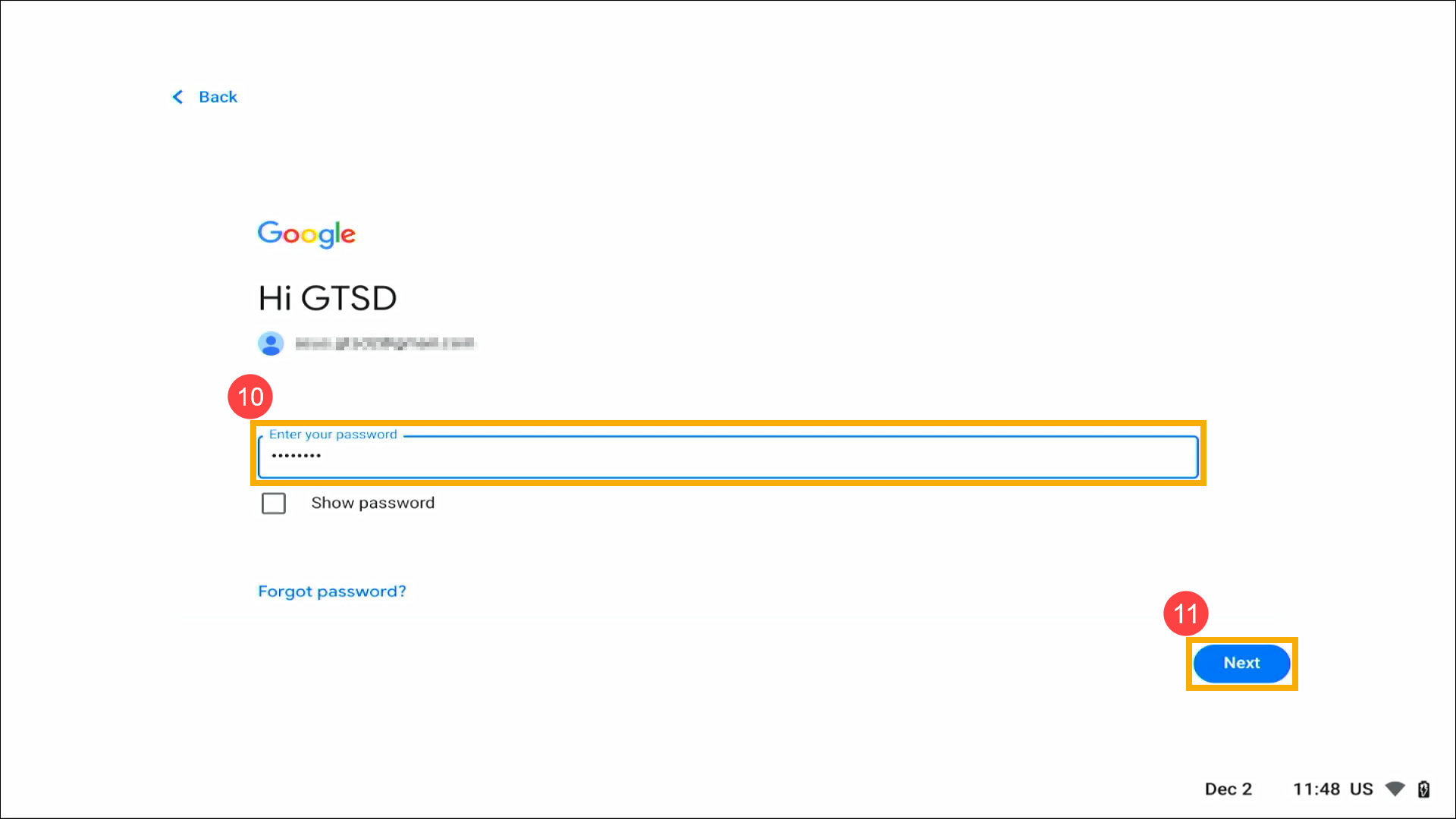
8. Sau khi đăng nhập bằng tài khoản Google của bạn, vui lòng đọc các điều khoản và chính sách bảo mật này, sau đó cuộn xuống dưới cùng và nhấp vào [Accept and continue]⑫.
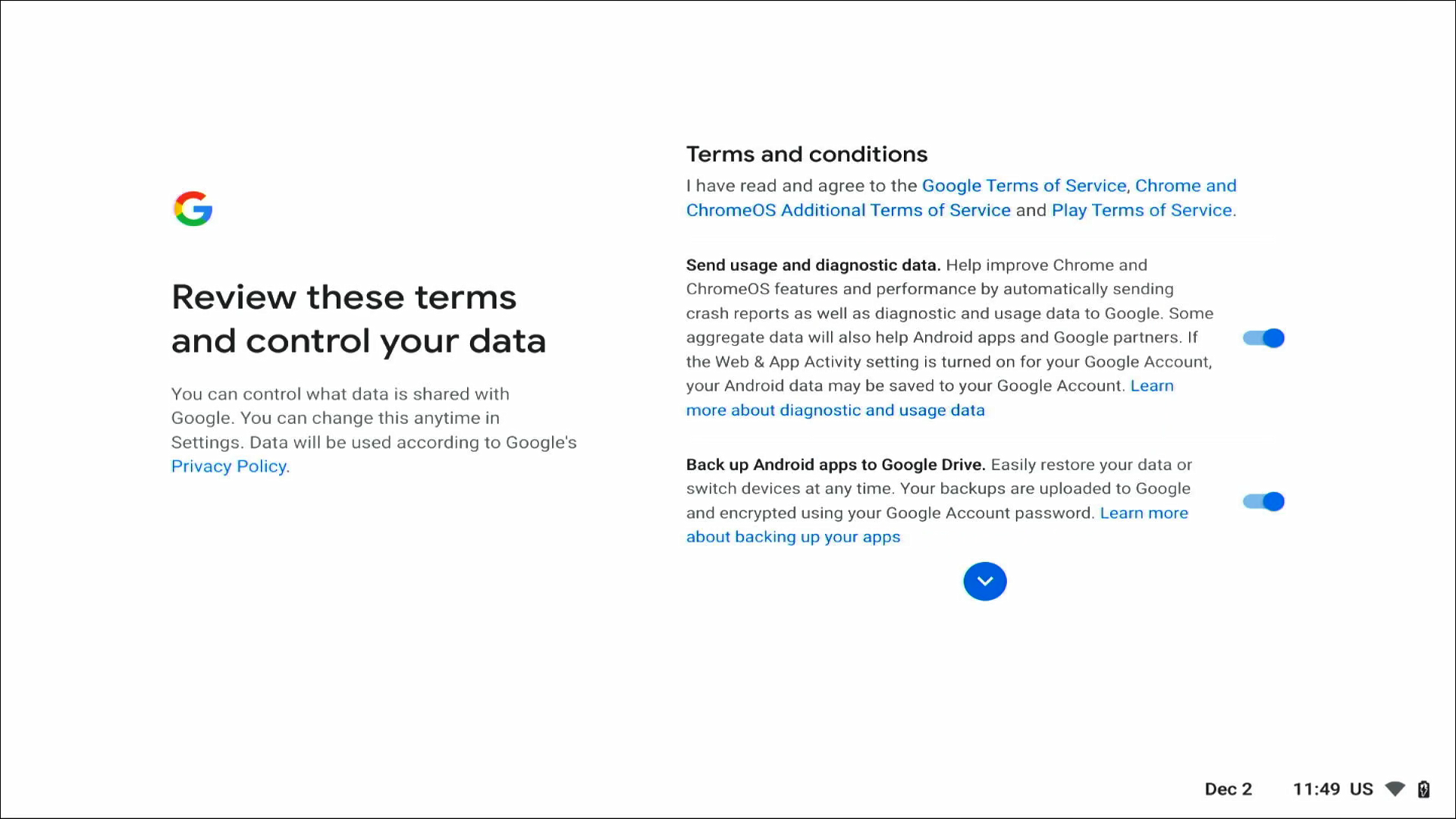
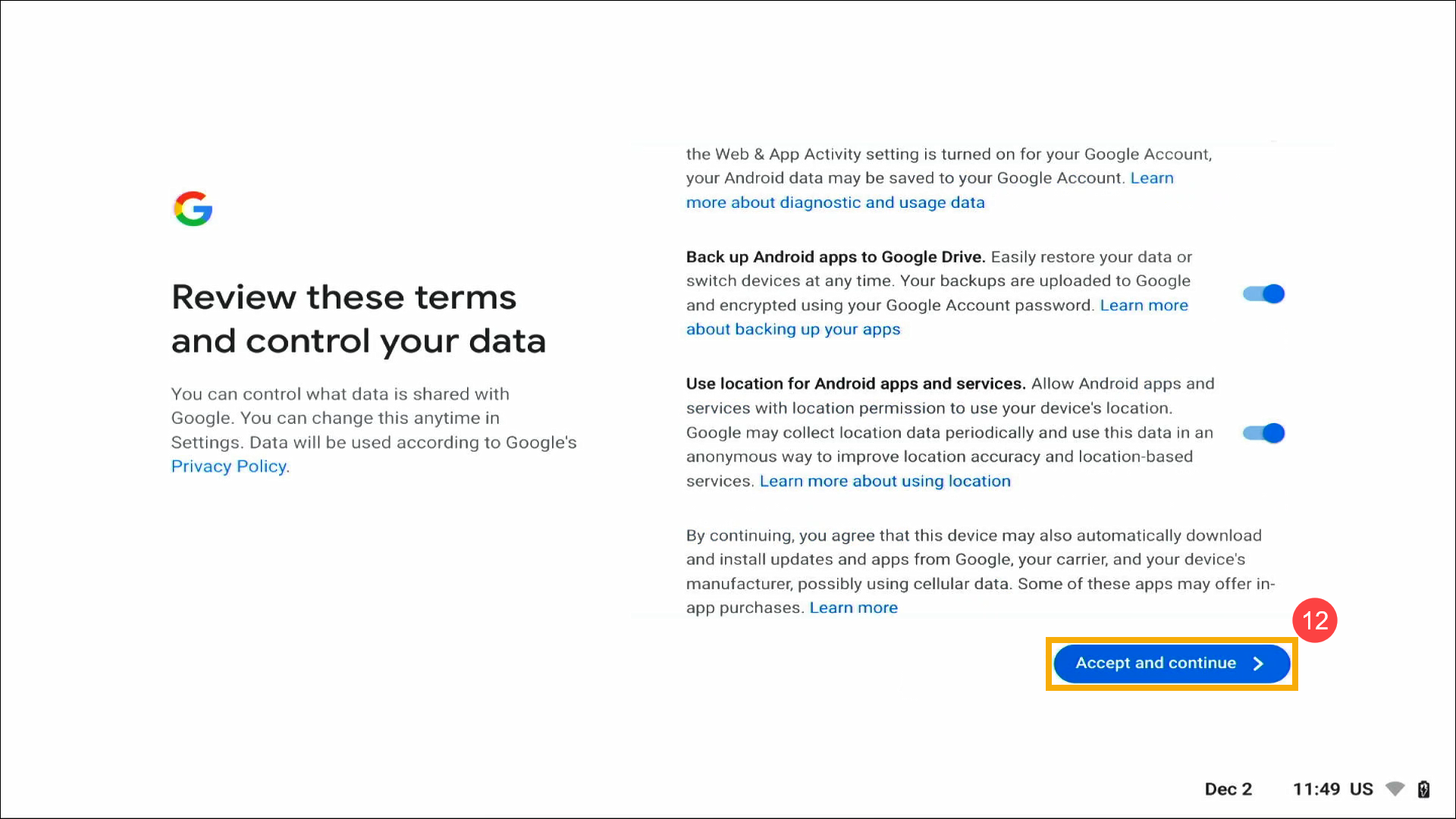
9. Tài khoản Google có thể đồng bộ hóa các tùy chọn và hoạt động đã lưu của bạn trên bất kỳ thiết bị ChromeOS nào, nhấp vào [Accept and continue]⑬.
Lưu ý : Bạn cũng có thể chọn hộp “Review sync options following setup" để chọn các tùy chọn đồng bộ hóa sau khi Chromebook vào màn hình nền.
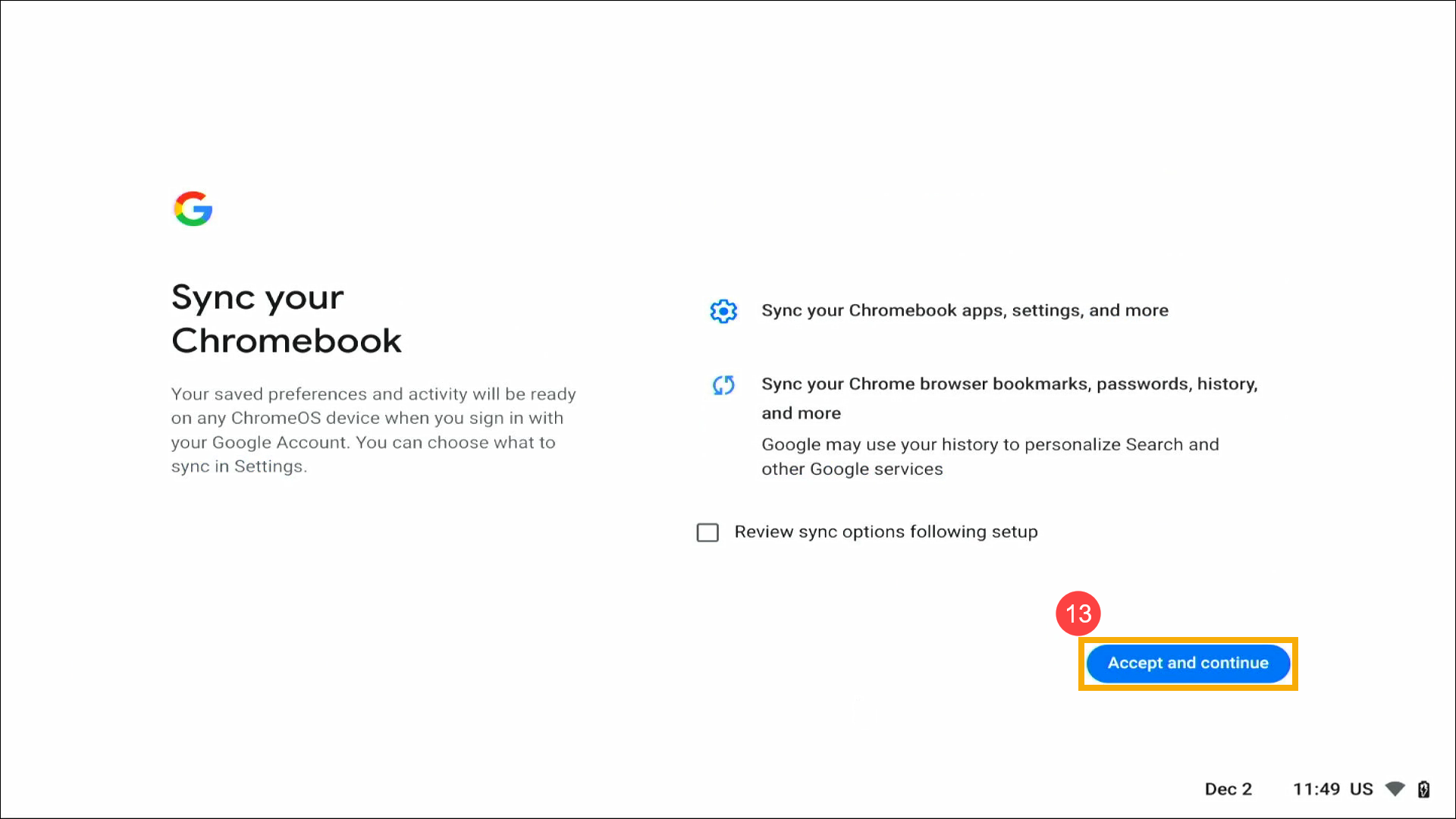
10 . Bạn có thể sử dụng mã PIN để mở khóa Chromebook của mình. Nếu bạn chưa thiết lập, vui lòng chọn Skip .

11. Bạn có thể chọn có muốn sử dụng Trợ lý Google hay không. Nếu bạn chọn Tôi đồng ý, hãy làm theo lời nhắc trên màn hình để hoàn tất cài đặt.
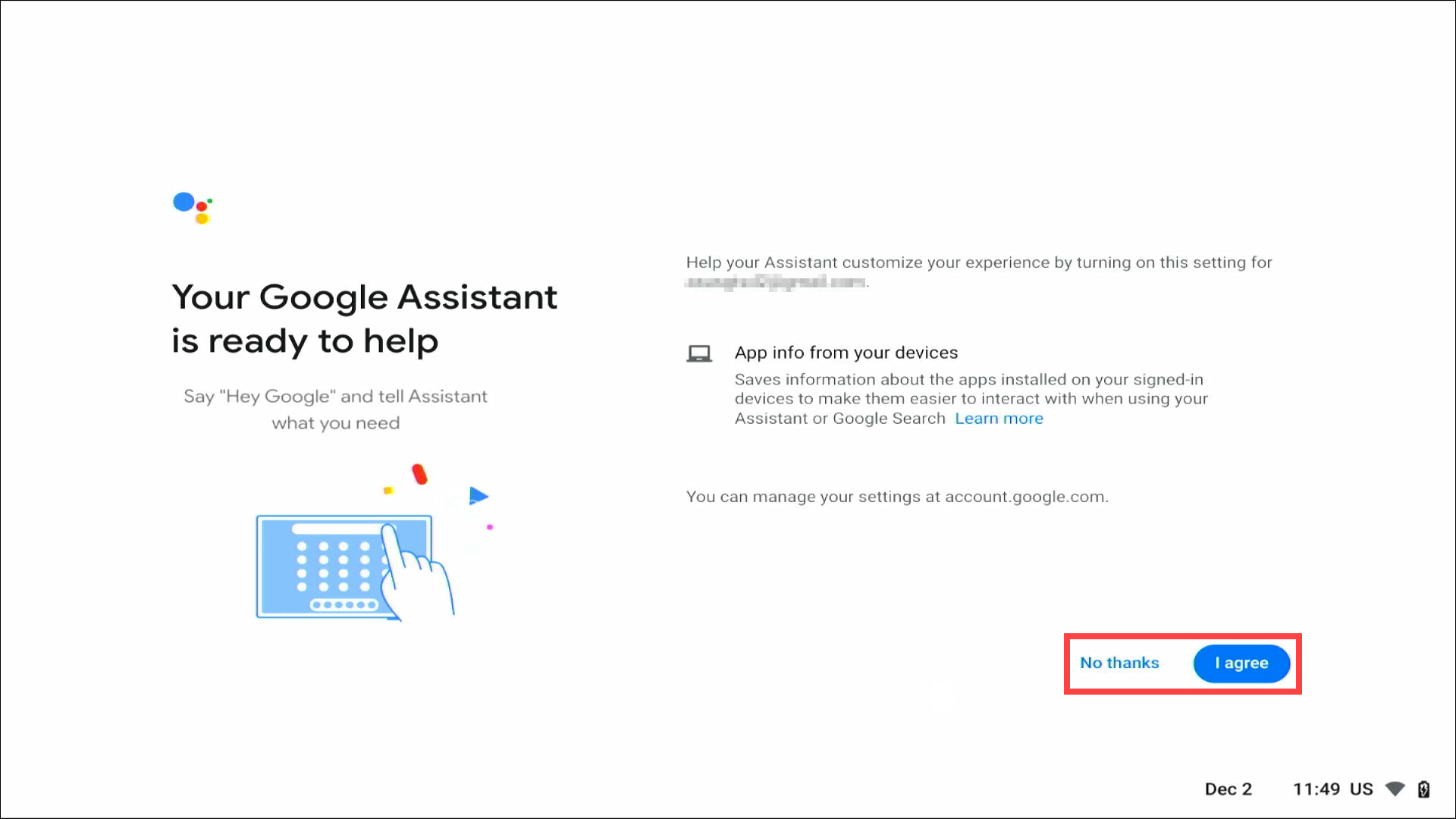
12 . Sau đây sẽ giới thiệu một số tính năng, nhấp vào Bắt đầu và tiếp tục cài đặt tiếp theo.
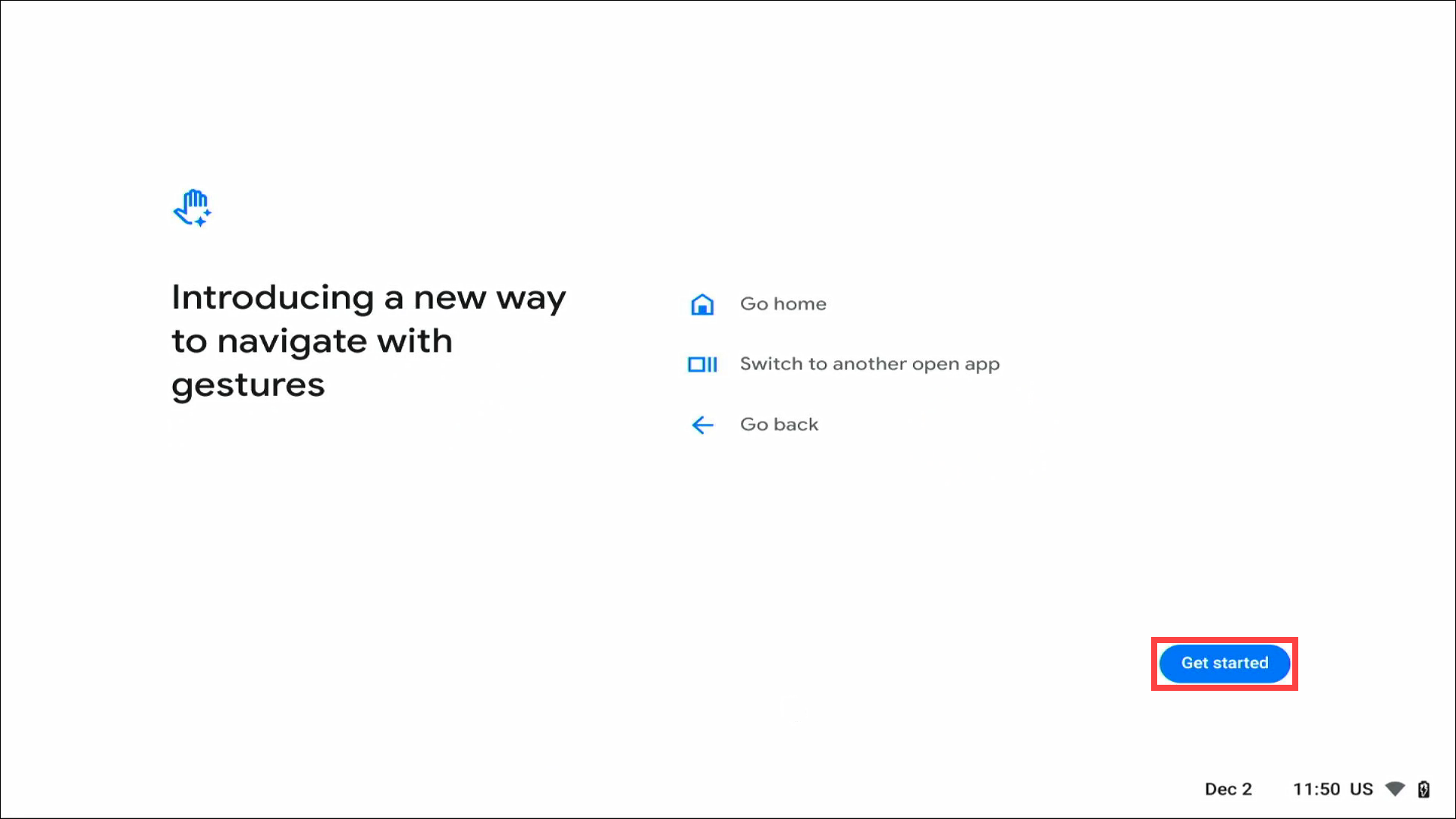
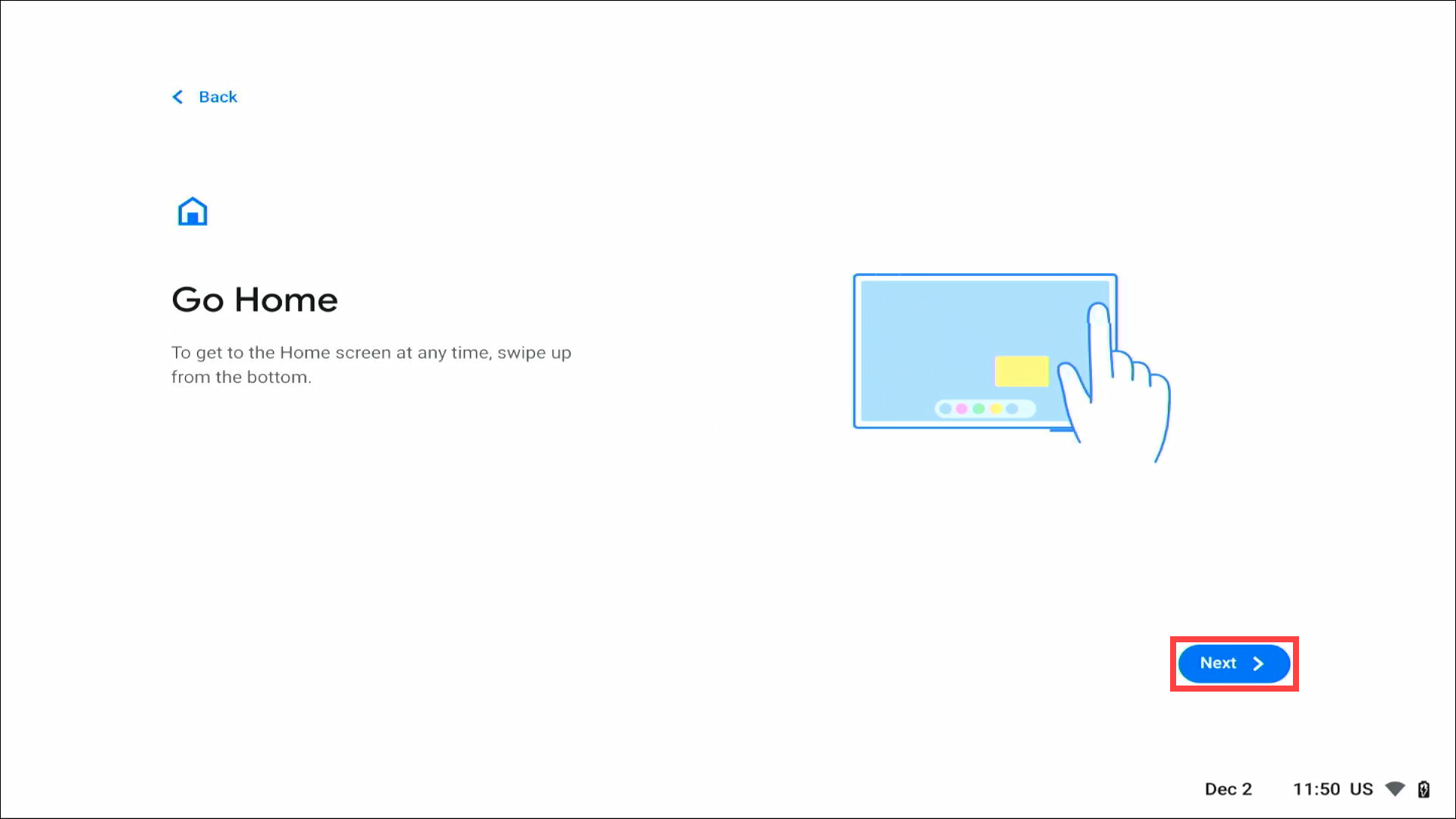


13. Chọn chủ đề hiển thị bạn muốn⑭, sau đó nhấp vào [Next]⑮ .
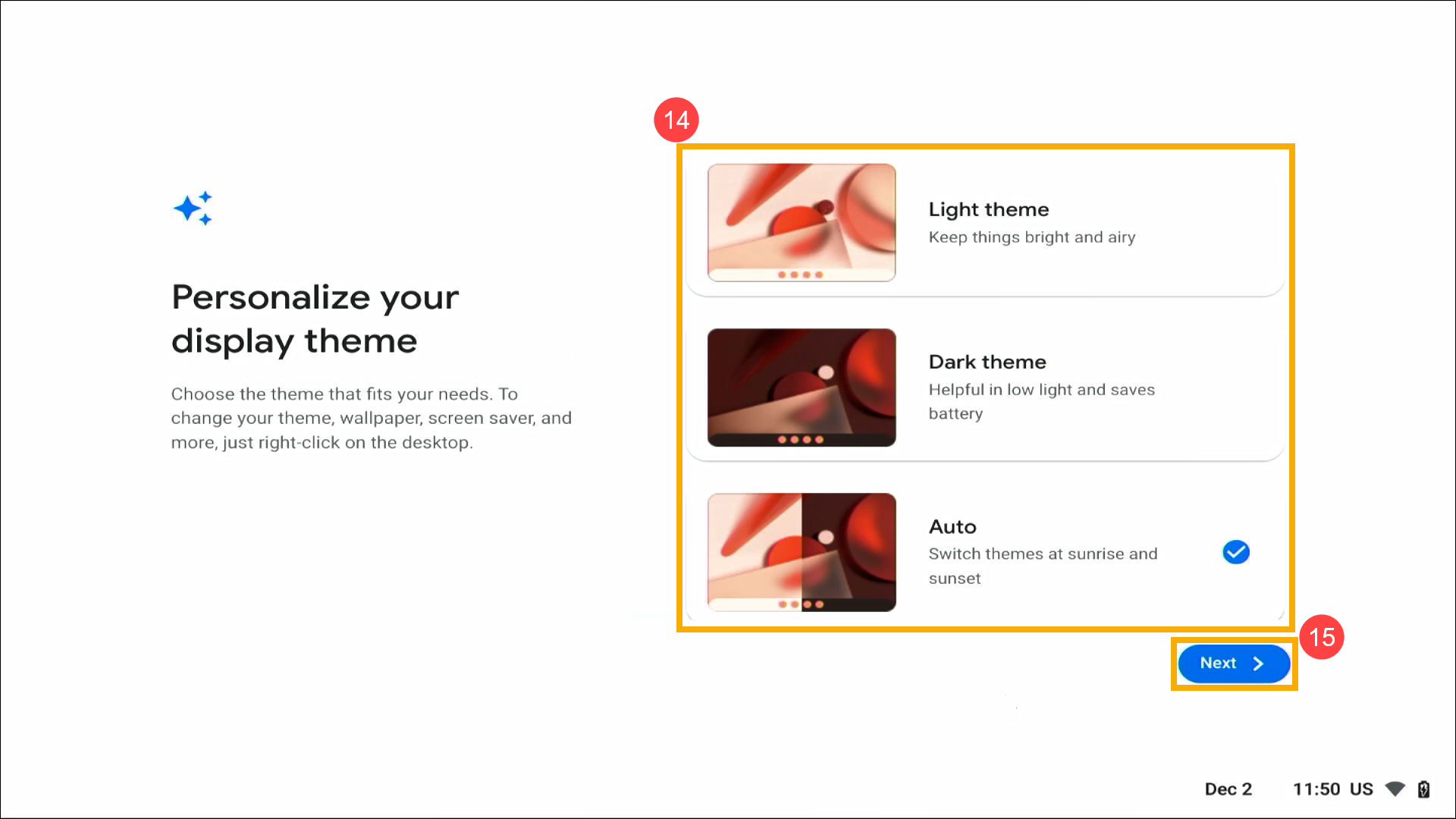
14 . Các cài đặt cơ bản đã hoàn tất, hãy nhấp vào [Get started]⑯ để vào màn hình ChromeOS.